
Google Chrome on nykyään eniten käytetty selain ei vain integroitujen toimintojensa, vaan myös hämmästyttävien ja mukauttamisominaisuuksiensa vuoksi. Huolimatta jokaisessa selaimen päivityksessä olevista turvatoimenpiteistä, olemme aina alttiita hyökkäyksille, joita tapahtuu verkossa, jota tunnemme päivittäin.
Hyökkääjien käyttämien menetelmien joukossa on tiedostojen samanaikainen lataus Google Chromen kautta, ts. On mahdollista, että vahingollinen sivusto yrittää ladata useita tiedostoja peräkkäin, tässä tapauksessa Google Chrome -selain pyytää meiltä vahvistusta sillä hetkellä, kun sivusto yrittää automaattisesti ladata vähintään kaksi tiedostoa peräkkäin.
Tämä on yksi Chromen turvatoimenpiteistä, mutta sinä ja minä käyttäjinä voimme parantaa sitä lisäämällä sivustot mustalle listalle tai valtuuttamalla muut sivustot. Tämä on yleistä esimerkiksi silloin, kun haluamme ladata suuria tiedostoja, jotka on pakattu useisiin segmentteihin, jos on tarpeen valtuuttaa näiden useiden tiedostojen lataaminen.
Tämän opetusohjelman kautta Solvetic selittää, miten tämä toiminto otetaan käyttöön Google Chromessa. Jos sinulla ei vielä ole, pyydämme sinua lataamaan sen ilmaiseksi seuraavasta linkistä:
Google Chrome
Vaihe 1
Aloitaksemme tämän prosessin napsauttamalla Mukauta ja hallitse Google Chrome -kuvaketta ja valitsemalla avattavasta luettelosta "Asetukset". Voit avata uuden Chrome-välilehden ja kirjoittaa seuraavan:
kromi: // asetukset /

Vaihe 2
Näkyvissä olevassa uudessa ikkunassa siirrymme alaosaan ja napsauta ”Lisäasetukset”:

Vaihe 3
Nyt etsimme "Tietosuoja ja turvallisuus" -osiosta rivin "Sivuston kokoonpano":
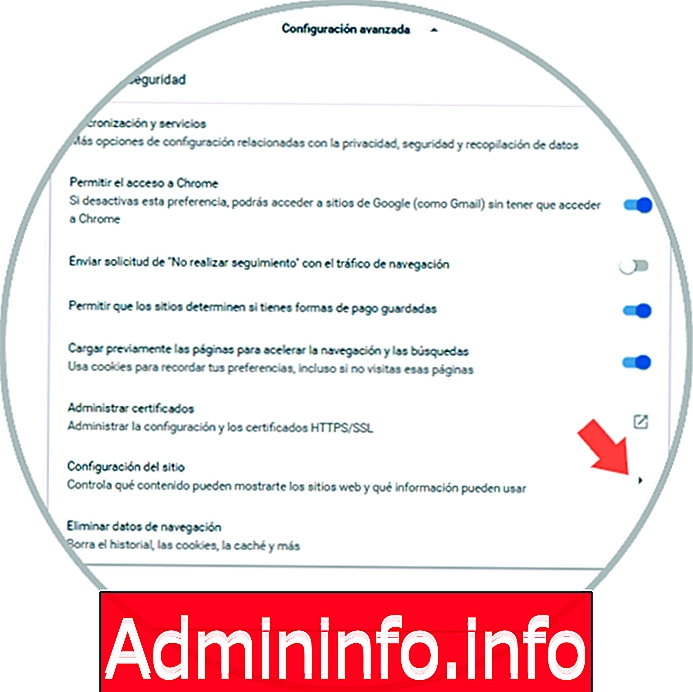
Vaihe 4
Napsautamme siellä ja seuraavassa ikkunassa löydämme rivin ”Automaattiset lataukset”:

Vaihe 5
Napsautamme tätä vaihtoehtoa ja näemme, että Google Chrome aktivoi oletuksena tämän vaihtoehdon pyytämällä meitä, kun sivusto yrittää ladata useita tiedostoja:

Kuten siellä näemme, meillä on seuraavat vaihtoehdot:
- Salli Google Chromen kysyä meiltä aina tämäntyyppisiä latauksia
- Estä kaikki automaattiset lataukset useammasta kuin yhdestä tiedostosta (kytkimen poistaminen käytöstä)
- Ota automaattinen lataus käyttöön, mutta rajoita yhtä tai useampaa sivustoa
- Poista automaattiset lataukset käytöstä, mutta ota käyttöön yksi tai useampi sivusto.
Vaihe 6
Näemme kuinka lataukset otetaan käyttöön, mutta estetään yksi tai useampi sivusto, tälle jätetään oletusarvot (kytkin käytössä) ja napsautetaan "Lisää" -painiketta, joka sijaitsee "Estä" -kentässä, ja kirjoitamme ponnahdusikkunaan, estävä sivusto:

Vaihe 7
Napsauta Lisää lisätäksesi levysivuston ja jos sivusto käsittelee erilaisia sivuja, voimme estää kaiken siihen liittyvän kirjoittamalla seuraavan syntaksin:
[*.] domain.com

Vaihe 8
Kun tämä prosessi on valmis, näemme estetyt sivustot Automaattiset lataukset -osiossa:

Vaihe 9
Jokainen sivusto käsittelee valikkoa, josta se on mahdollista:
- Salli lataus
- Muokkaa verkkotunnusta tai sivustoa
- Poista se estoluettelosta

Vaihe 10
Nyt, huomattavasti suurempana turvatoimenpiteenä, voimme estää automaattiset lataukset kokonaan, mutta sallia vain tietyillä sivustoilla tämän valtuutuksen, napsauttamalla kytkintä automaattisen lataamisen poistamiseksi käytöstä ja napsauttamalla sitten Lisää "Anna" Salli "-kenttään URL-osoite, joka mahdollistaa:

Vaihe 11
Napsauta Lisää ja nyt kaikki automaattiset lataukset poistetaan käytöstä, paitsi kyseinen sivusto tai verkkotunnus:
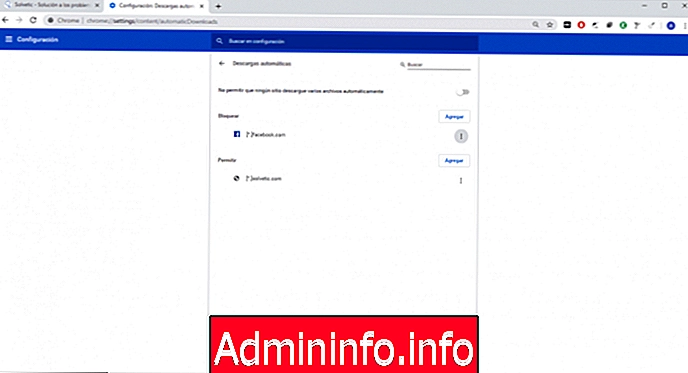
Tällä yksinkertaisella menetelmällä on mahdollista ottaa käyttöön kahden tai useamman tiedoston automaattinen lataus Google Chromessa tai ei.
Artikla